Penjelasan Fitur Dalam "Dashboard Artikel" GuruInovatif.id
Tulisan ini dibuat agar Anda dapat memahami fitur-fitur yang telah disediakan oleh GuruInovatif.id dan mengoptimalkan pembuatan artikel Anda.
- Masukkan gambar yang merepresentasikan isi keseluruhan atau sebagian isi artikel Anda dengan ketentuan:
- Gambar berukuran < 1 MB
- Format gambar JPEG
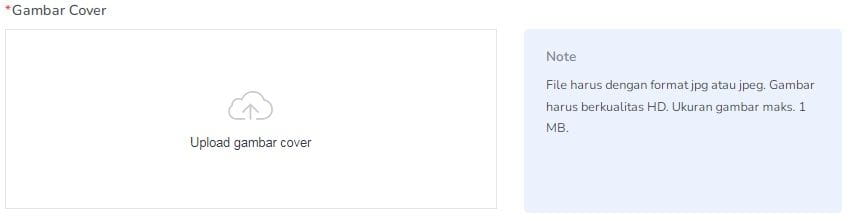
- Masukkan judul artikel Anda
Usahakan judul artikel tidak lebih dari 80 huruf atau karakter

- Kategori
Pilih kategori yang sesuai dengan artikel Anda buat
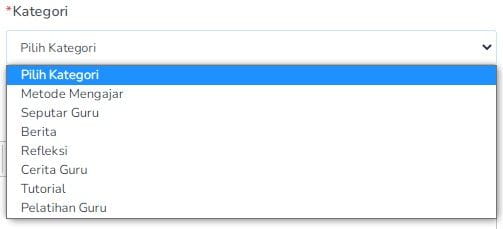
- Bagian isi artikel
Isi atau tulis bagian ini dengan ide, gagasan, opini ataupun pengalaman Anda dalam kolom yang sudah disediakan. Dalam membuat artikel, Anda dapat menggunakan fitur-fitur berikut agar memudahkan artikel Anda ditemukan oleh Google.

- Memberikan gambar

Jika Anda ingin memberikan gambar sebagai pendukung atau memperjelas isi artikel Anda, gunakan 2 fitur ini untuk memasukkan gambar ke bagian artikel Anda. usahakan saat Anda memberikan artikel, gambar yang dipakai adalah gambar yang sesuai dengan topik bahasannya.
Ketika Anda sudah memasukkan gambar, Anda akan diberi pilihan untuk menampilkan gambar secara:
- Full Size Image

- Side image
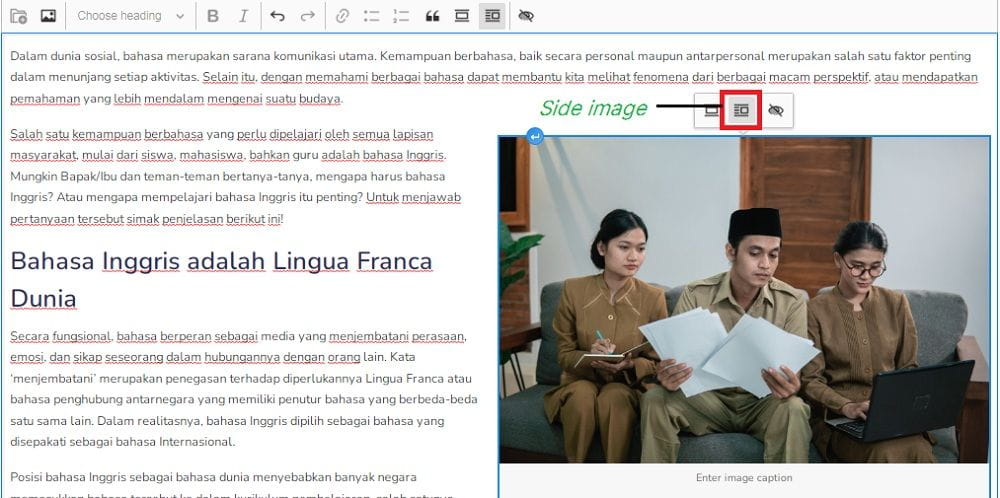
- Change image text alternative
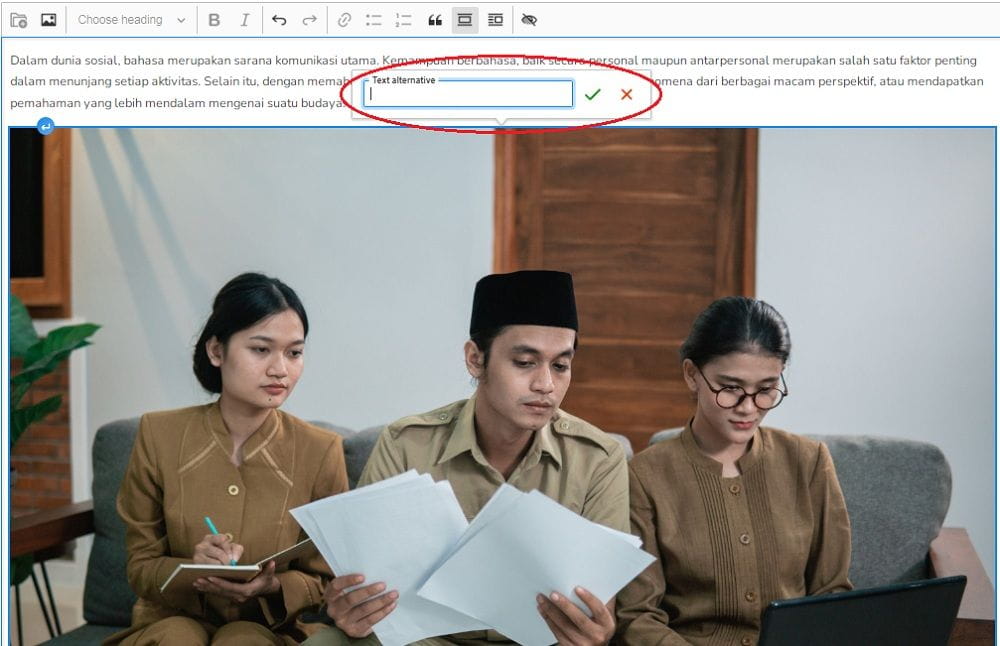
berfungsi agar gambar yang ada dalam artikel Anda dapat ditemukan oleh Google. Sehingga jika Anda mengetikkan atau mencari keyword tertentu pada Google Images, salah satu dari artikel Anda akan muncul dan akan merujuk ke artikel Anda.
- Memberikan keterangan gambar
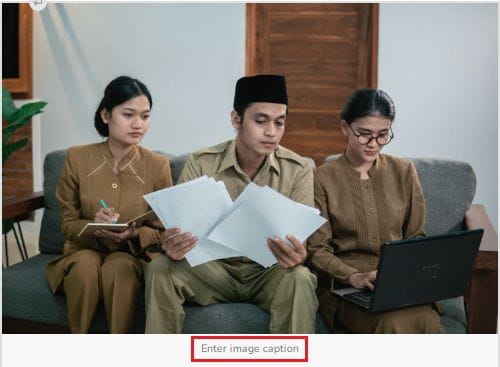
Saat memasukkan gambar pada artikel, Anda juga akan diminta untuk menuliskan keterangan gambar juga. Fungsinya adalah agar mengajak pembaca untuk berimajinasi membayangkan isi tulisan Anda.
Jangan lupa untuk mencantumkan sumber foto atau gambar yang digunakan dalam artikel Anda
Contoh:
Mengajar dalam kelas (sumber gambar: Canva)
Jika Anda menggunakan gambar yang berasal dari artikel berita, gunakan format seperti berikut
DESKRIPSI FOTO (Sumber Foto: MEDIA ELEKTRONIK/NAMA FOTOGRAFER).
Sebagai contoh:
Satuan pendidikan menerapkan protokol kesehatan (Sumber foto: REPUBLIKA/Fauzan)
- Jenis-jenis heading
Sebelum membahas jenisnya, Anda perlu mengetahui apa itu heading dan fungsinya dalam sebuah artikel.
Menurut Domainesia, Heading adalah penanda dalam sebuah karya tulis yang akan membedakan mana bagian judul dengan subjudul.
Hal ini juga berfungsi agar menarik minat audiens membaca karya artikel Anda.
Penggunaan heading di dalam platform GuruInovatif.id hanya ada 3 heading, yakni Heading 1, Heading 2, Heading 3, dan yang terakhir adalah paragraph
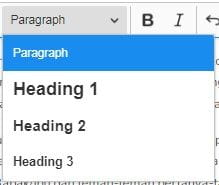
Untuk memperjelas apa perbedaannya, berikut kami sertakan bagaimana penggunaan heading-heading ini
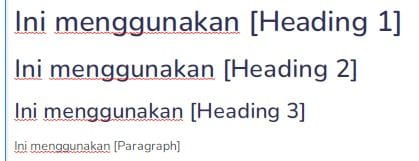
Heading 1 biasanya mirip seperti Judul pada suatu artikel. Sehingga kami merekomendasikan Anda memakai heading 2 dan heading 3.
Anda juga menebalkan atau membuat tulisan miring dengan menggunakan fitur Bold dan Italic.

- Undo dan Redo

Fitur yang sangat membantu lainnya dalam menuliskan sebuah artikel adalah fitur Undo dan Redo. Fungsi penggunaan fitur ini sama seperti ketika Anda menulis menggunakan Microsoft Word, Excel, Powerpoint, dan aplikasi-aplikasi lainnya.
- Hyperlink

Fitur ini dapat Anda gunakan ketika mencantumkan sumber informasi yang Anda peroleh dari website manapun. Cara menggunakan fitur ini adalah Anda memblok sejumlah kata yang akan dijadikan sebagai media klik.
Lalu masukkan link yang Anda inginkan. Misal, merujuk ke salah satu sumber yang Anda gunakan dalam membuat artikel, link suatu dokumen, dsb.
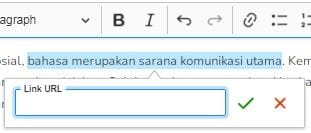
- Bullet and numbering

Fungsi fitur ini untuk membuat daftar singkat apabila Anda menyebutkan beberapa poin penjelasan di awal, tengah, maupun di akhir artikel. Fitur ini juga sering Anda temukan ketika menggunakan Microsoft Office.
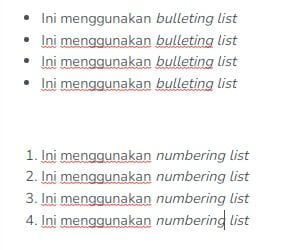
- Block quote

Fitur ini digunakan ketika Anda ingin mempertegas suatu kalimat dalam artikel Anda. Cara menggunakannya dengan memblok sejumlah kata atau kalimat, lalu klik simbol “Block quote”

- Tag

Fitur ini mirip seperti keyword atau kata kunci yang Anda gunakan dalam sebuah artikel. Anda bisa menambahkan kata kunci yang relevan dengan topik artikel dan menambahkan kata kunci dari “kategori” artikel yang Anda buat. Fungsi fitur ini adalah untuk menemukan artikel yang mengandung kata kunci tersebut di dalam plaform GuruInovatif.id

- Simpan
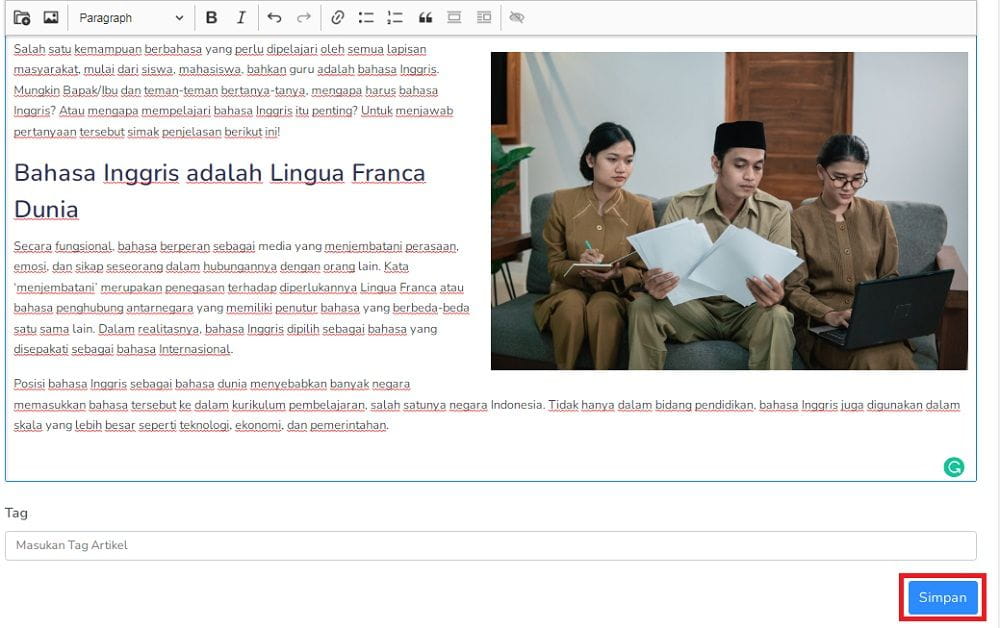
Jika Anda sudah mengisi semuanya, jangan lupa untuk klik “Simpan”. Karena jika tidak dan Anda mengklik yang mengeluarkan Anda dari fitur membuat artikel tersebut secara sengaja maupun tidak disengaja, artikel Anda TIDAK tersimpan. Sehingga Anda harus mengisi semua dari awal lagi.
Setelah itu Anda akan muncul tampilan seperti ini
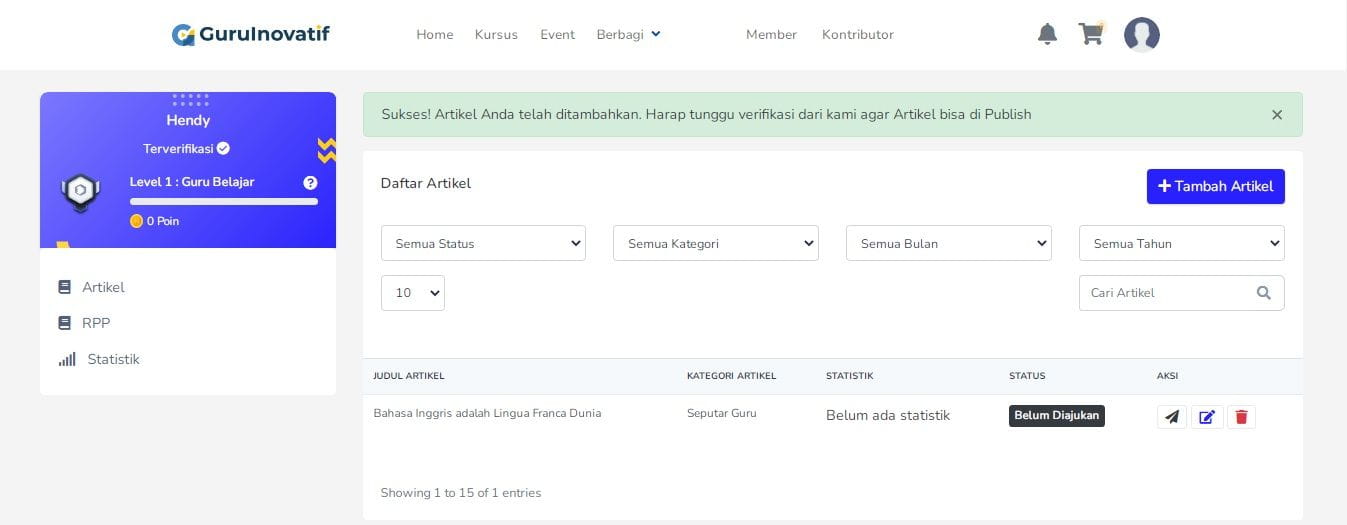
- Edit Artikel

Jika ternyata Anda masih menemukan kesalahan pengetikkan (typo) atau ingin menambahkan isi artikel, klik ikon “Edit Artikel” untuk mengubah artikel Anda. Setelah itu jangan lupa untuk mengklik “Simpan”.
- Ajukan Artikel
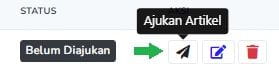
Jika sudah yakin dengan isi artikel yang dibuat, klik tombol ajukan agar artikel Anda masuk ke dalam database kami dan bisa di review oleh tim editor.
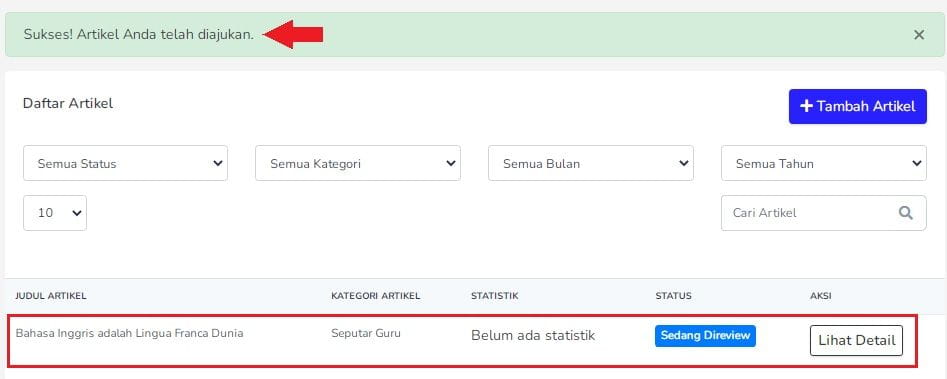
Artikel Anda yang lolos seleksi dari tim editor akan menampilkan tampilan seperti ini pada dashboard artikel

Mengalami masalah dalam menulis ataupun mengedit artikel?
Silakan menghubungi kontak admin kami di 081268898558 (Admin GI)